使用过演示文稿的朋友们都知道,常常会在幻灯片的内容上使用超链接可以快速翻到需要的那一页幻灯片。下面小编就来告诉大家如何在WPS演示中使用超链接的命令,一起来看看吧。新建默认模板wps演示文稿,内容版式为空白版式。单击在线素材中的目录项,单击目录选项卡,选中其中一种目录,右击选择快捷菜单中的“插入&rd......
WPS word中如何批量修改错别字
WPS教程
2021-10-09 12:58:25
提高工作效率的小方法:Word中如何批量修改错别字,如果不知道的话,快过来看一看吧,10秒搞定,下面来介绍步骤。
打开Word文档,如下图,我们发现有很多错别字,具体如下图:
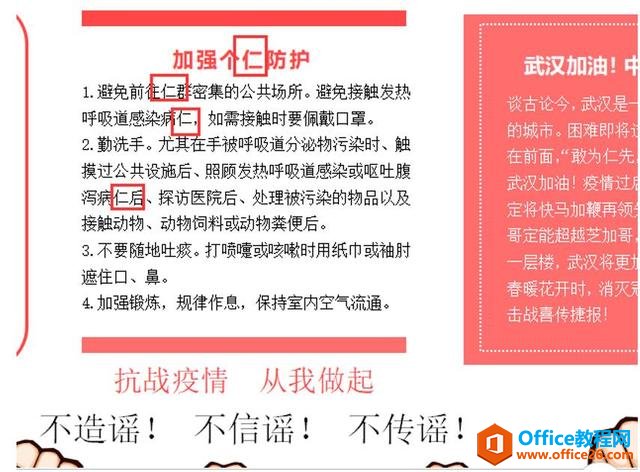
首先我们在菜单栏中点击开始,在下方的工具栏中点击查找替换:
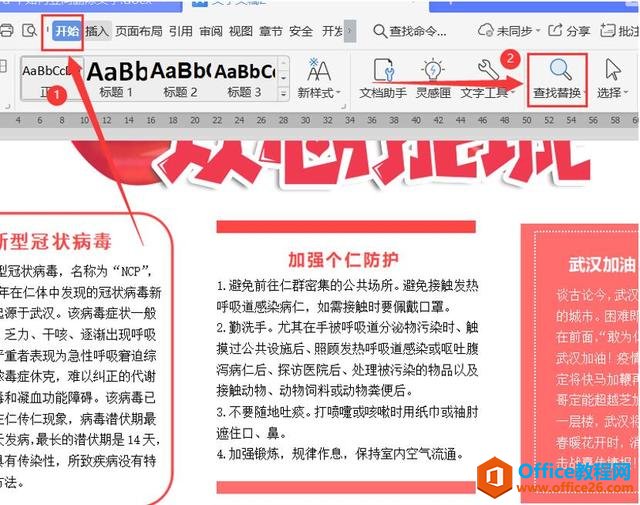
这时候会弹出一个查找和替换的对话窗口,点击替换,在查找内容中输入错别字,在替换为输入正确的,然后点击全部替换:
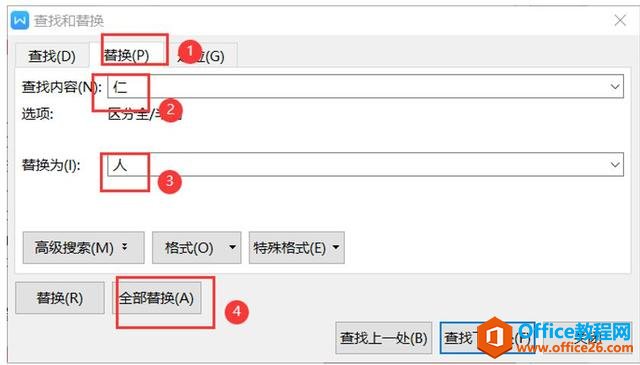
这时会弹出一个提醒窗口,点击确定:
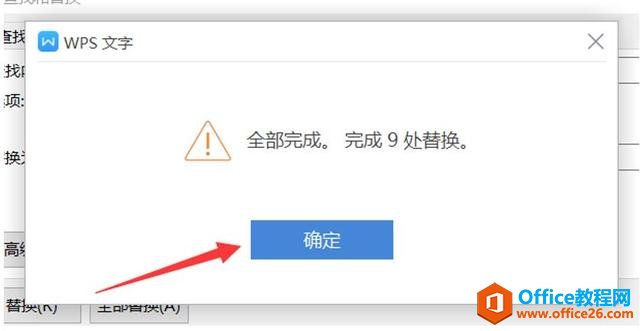
这样全部的错别字都批量的修改完毕了:

相关文章





